כיצד לאפס או לתקן את דפדפן האינטרנט של Microsoft Edge במערכת Windows 10 1709 ואילך
מיקרוסופט הציגה את רשת הדגל הנוכחית שלההדפדפן, Edge, עם השקת Windows 10 בשנת 2015. Edge מתמקד במהירות, אבטחה ותאימות לתקני רשת. עם זאת, Edge היא עדיין פלטפורמה של התבגרות, אך קצב ההתפתחות המהיר ממשיך לתת לה סיכוי לחימה בשוק שנשלט למדי על ידי אוהבי Chrome ו- Firefox.
אולם מאז שחרורו היו כמהבעיות עם Edge ותיקונן אינן קלות. אם Edge פגום, לא יושק או שיש לו בעיות ביצועים, בדרך כלל אין כמעט אינדיקציה למה שהשתבש תחת מכסה המנוע. ברוב הפעמים, המשתמשים נאלצים לפנות לאיפוס Edge ב- PowerShell, שנראה לא ידידותי למשתמש להפליא עבור אפליקציה אוניברסלית כביכול. אפילו Internet Explorer כולל אפשרות איפוס מתקדמת. החל מעדכון Windows 10 Fall Creators עדכון, זה הרבה יותר קל עכשיו. המשך לקרוא כדי ללמוד כיצד לתקן את Edge בדרך הקלה.
מיקרוסופט מקל על פתרון בעיות באמצעות דפדפן האינטרנט Edge
בעבר, זה מה שהיה עליך לעשות לאפס את Microsoft Edge ....

…אבל לא עוד!
בעבר הראינו לכם כיצד להשתמש בפונקציית האיפוס עבור אפליקציות אחרות ב- Windows 10 - כעת תוכלו לעשות זאת גם עבור Edge.
פתוח התחל > הגדרות > אפליקציות > אפליקציות ותכונות ואז לחפש קצה. החל מ- Windows 10 1709, Edge מופיע כאפליקציית Windows רגילה. לחץ על אפשרויות מתקדמות.
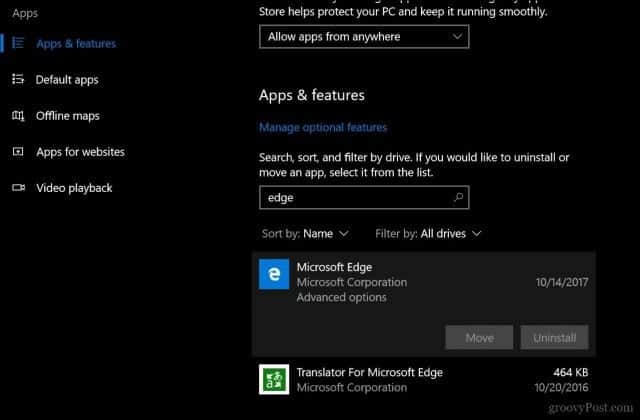
זה יראה לך את תיקון ו לאפס אפשרויות. ראשית, נסה לתקן כדי לראות אם זה מתקן את Edge. השתמש באפשרות איפוס כמוצא אחרון מאז, זה מוחק את היסטוריית הגלישה, קובצי ה- cookie וההגדרות, אך הוא שומר את המועדפים שלך.
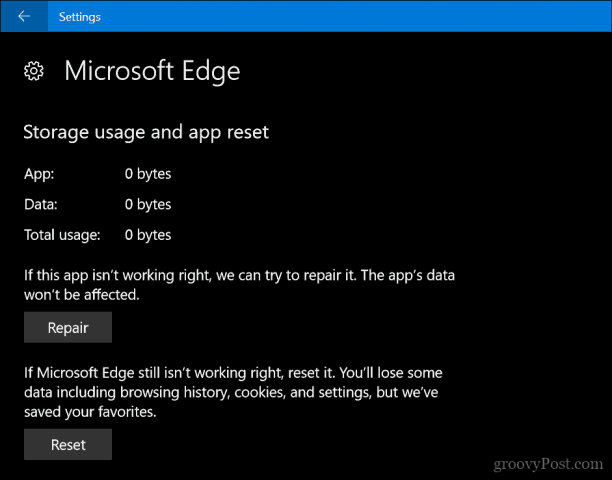
וזהו - לא עוד להתעסק בפקודהקווים או לתקן את התקנת Windows 10 שלך רק כדי לגרום ל- Edge לעבוד שוב. דרוש חמש גרסאות כדי להוסיף אותה סוף סוף, אבל סוף סוף זה כאן. אם אתה עדיין רוצה להשתמש באפשרות PowerShell, היא עדיין עובדת, אך עבורנו, שלא נוח לנו עם PowerShell, יש כעת אפשרות קלה יותר. זכור לבדוק את המאמרים האחרים שלנו לפתרון בעיות עם Windows Store ויישומי שולחן עבודה ב- Windows 10.
אה, אגב, אתה משתמש ב- Edge פחות או יותר מאז שדרוג ל- Windows 10? ספרו לנו בתגובות.


![תקן את קריסות הדפדפן על ידי איפוס IE8 [כיצד לבצע]](/images/microsoft/fix-browser-crashes-by-resetting-ie8-how-to.png)







השאר תגובה